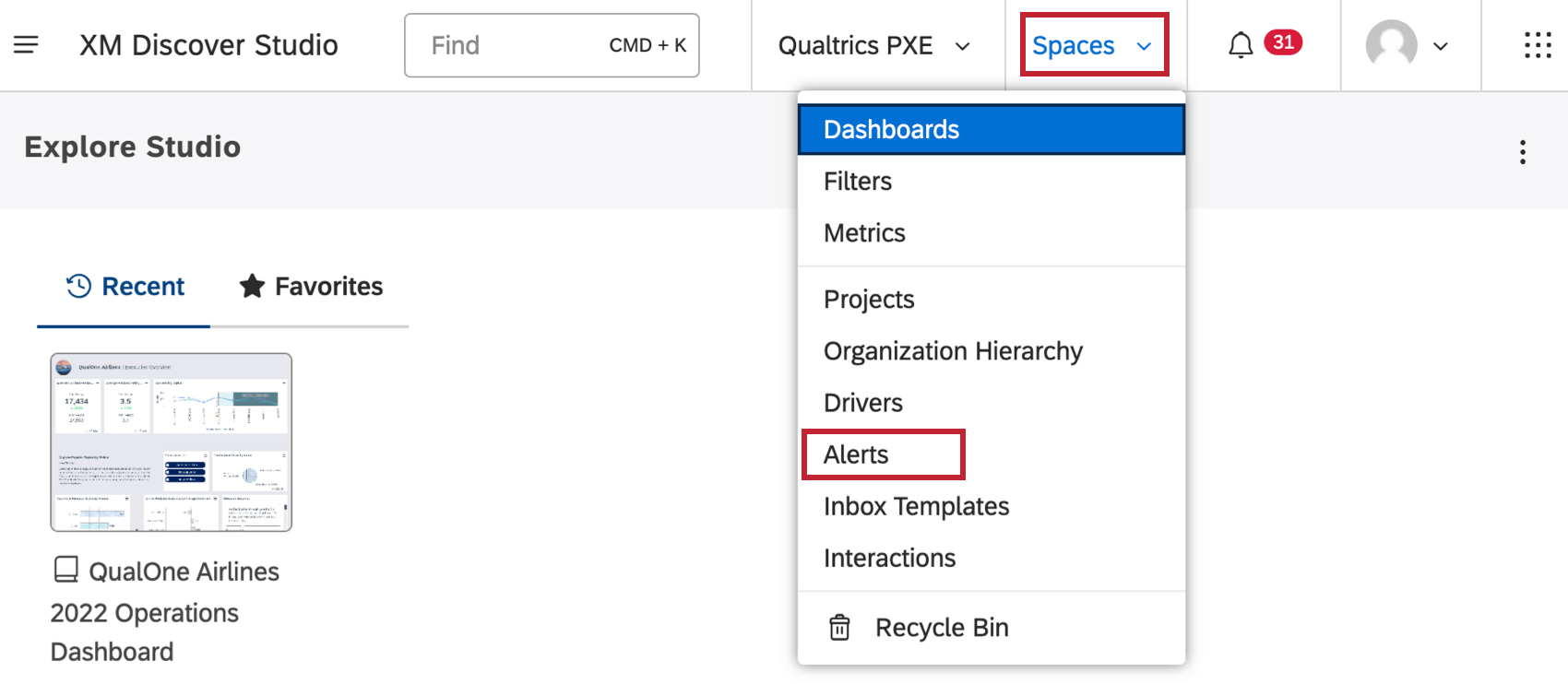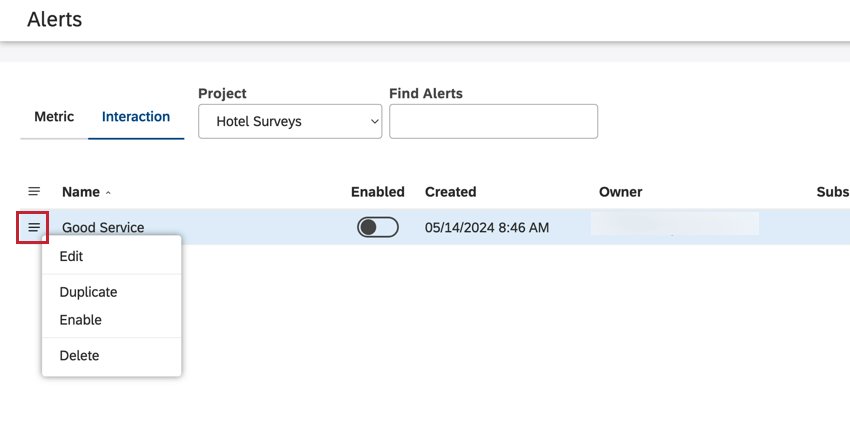Alert-Gesamtübersicht (Studio)
Informationen zu Alerts
Sie können in Discover Warnmeldungen anlegen, die Sie und andere Benutzer darüber informieren, wenn bestimmte Ereignisse mit Ihren Daten eintreten. Wenn Sie Alerts anlegen oder verwalten möchten, klicken Sie auf das Profilsymbol, und wählen Sie Alerts.
Es gibt zwei Arten von Alerts, die Sie anlegen können: ausführlich und metrisch.
Ausführliche Warnmeldungen
Mit ausführlichen Warnungen können Sie entscheiden, über welche Themen Sie benachrichtigt werden möchten. Jedes Mal, wenn ein bestimmtes Thema im Feedback erwähnt wird, wird ein Alert ausgelöst, mit dem Sie das Problem untersuchen und darauf reagieren können.
- Ausführliche Warnmeldungen anlegen: Im Designer wird ein neuer ausführlicher Alert angelegt. Sie definiert Themen, die auf neues Feedback überwacht werden sollen. Weitere Informationen finden mehr erfahren in der Designer-Hilfe. Erstellen neuer ausführlicher Warnmeldungen.
- Abonnieren: Eine Gruppe in Studio hat einen oder mehrere Alerts abonniert. Siehe Verbatim-Alerts abonnieren.
- Benachrichtigungen: Wenn neue Daten in Designer geladen werden, überwacht XM Discover sie und generiert einen Alert, wenn die Alarmbedingungen erfüllt sind. Sie steht dann allen Gruppenmitgliedern in Studio im Menü Warnungen zur Verfügung. Abhängig von den Einstellungen kann sie auch per E-Mail gesendet werden.
- Dokument-Explorer: Jeder Alert kann im Dokument-Explorer geöffnet und untersucht werden. Siehe Ausführliche Warnmeldungen anzeigen
Interaktionswarnungen
Interaktions-Alerts sind dieselben wie ausführliche Alerts, werden jedoch in Studio angelegt und verwaltet.
- Melden Sie sich bei Ihrem Benutzerkonto.
- Navigieren Sie zur Seite Alerts.
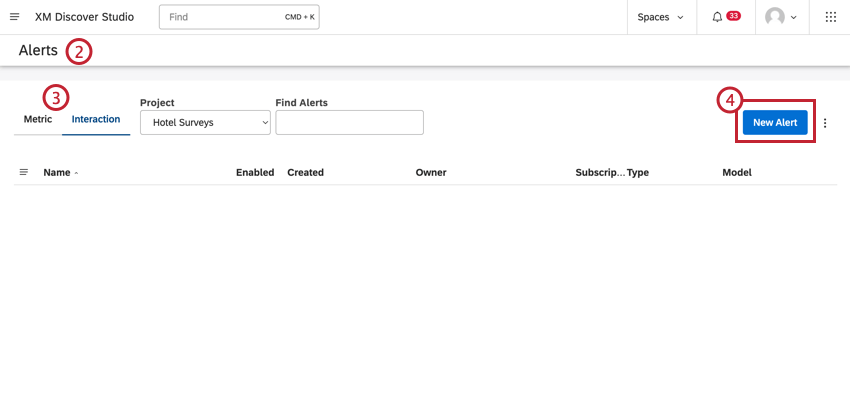
- Stellen Sie sicher, dass die Interaktion wird ausgewählt.
- Klicken Sie auf Neuer Alert.
- Benennen Sie den Alert.
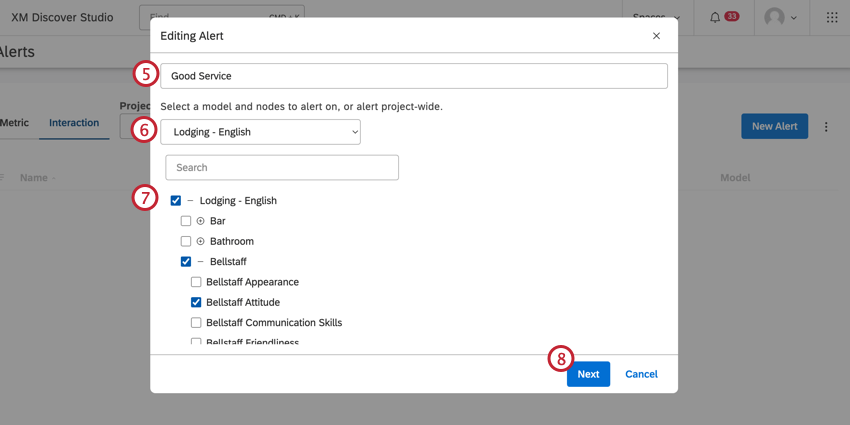
- Wählen Sie eine Kategoriemodell aus dem Dropdown-Menü, um den Umfang festzulegen. Alternativ können Sie projektweit warnen.
- Wählen Sie die relevanten Kategorien (Knoten), indem Sie auf den Kategorienamen klicken. Klicken Sie auf das Pluszeichen ( + ) weiter übergeordnete Kategorien um sie zu erweitern.
- Klicken Sie auf Weiter.
- Wählen Sie eine Attribut. Klicken Sie dann auf den Pfeil nach rechts, um sie in das Auswahlfeld zu verschieben. Sie können bis zu 3 Attribute auswählen.
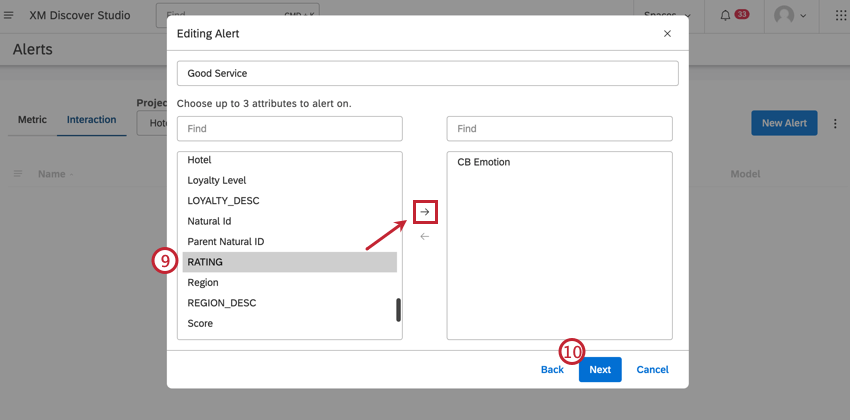 Tipp: Attribute dienen als Filter für die Alert-Bedingungen. Der Alarm wird nur ausgelöst, wenn die ausgewählten Attribute im relevanten Beleg gefüllt sind.
Tipp: Attribute dienen als Filter für die Alert-Bedingungen. Der Alarm wird nur ausgelöst, wenn die ausgewählten Attribute im relevanten Beleg gefüllt sind. - Klicken Sie auf Weiter.
- Wählen Sie die Filter die Sie auf den Alarm übernehmen möchten, und klicken Sie dann auf den Pfeil nach rechts, um ihn in das Auswahlfeld zu verschieben.
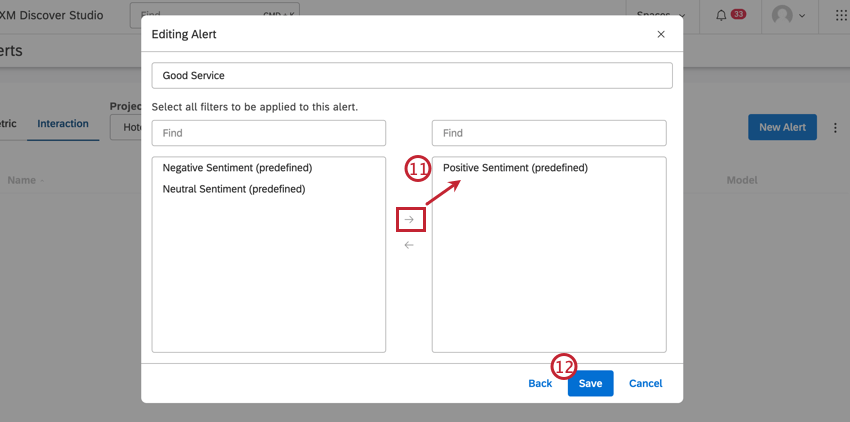
- Klicken Sie auf Speichern.
VERWALTEN VON INTERAKTIONALERTS
Klicken Sie auf das Menüsymbol rechts neben Ihren Interaktions-Alerts, um sie zu verwalten. Sie können Alarme bearbeiten, duplizieren, aktivieren oder löschen.
Metrik-Alerts
Sie können einen Alert anlegen, der immer dann gesendet wird, wenn einer Ihrer Metriken. Diese Alerts können In-App- oder E-Mail-Benachrichtigungen enthalten. Richten Sie Metrikwarnungen ein, um über neue Trends, positive und negative Spitzen und wichtige Ziele auf dem Laufenden zu bleiben, damit Stakeholder schnell Entscheidungen treffen können.
Siehe Metrik-Alerts anlegen oder Metrik-Alerts verwalten für weitere Informationen.